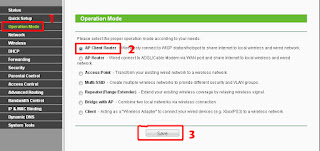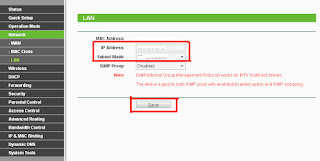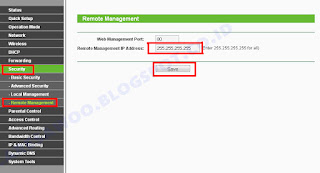assalamualaikum wr wb semua , hari ini saya akan membuat sebuah postingan yang berisikan tutorial menginstall sistemoperasi mikrotik / bisa di ssebut router os .
router os ini berfungsi untuk pembelajaran bagai mana cara mensetting mikrotik tanpa harus memiliki sebuah routerboard oke mari kita mulai saja cara nya
siapkan alat alatnya bisa di download di bawah
VIRTUAL BOX TERBARU :DOWNLOAD 118 MB
MIKROTIK OS V 6.33 : DOWNLOAD 36 MB
1. Setelah selesai download dan install Virtualbox, klik New > name Mikrotik, type dan version bisa diisi other. Kemudian klik next > alokasi memory dan hardisk bisa disesuaikan kebutuhan, atau dapat klik next sampai selesai untuk settingan default.
2. Klik menu Settings > Storage > Pada Controller: IDE pilih Empty > kemudian masukan RouterOS Mikrotik yang telah di download pada CD/DVD Drive.
3. Masih di menu Settings > Network > ubah menjadi Host-only Adapter > OK.
4. Jalankan Mikrotik, Klik Start pada Virtualbox.
5. Setelah masuk, terdapat beberapa services yang dapat kita install di Virtualbox. Jika ingin install semua service tekan 'a' untuk select all, kemudian tekan 'i' untuk install.
5. Setelah masuk, terdapat beberapa services yang dapat kita install di Virtualbox. Jika ingin install semua service tekan 'a' untuk select all, kemudian tekan 'i' untuk install.
6. Sebelum reboot pastikan hilangkan checklist pada mikrotik-6.33.iso. Klik kanan pada icon disk pada virtualbox. Setelah itu enter untuk reboot
7. Jika benar, setelah reboot akan muncul login RouterOS Mikrotik. Login menggunakan user admin, password [dikosongkan] > enter.
SEKIAN TUTORIAL INSTALLASI MIKROTIK OSUNTUK CARA SETTING DAN CARA INSTAL LEBIH JELAS ADA DI VIDEO DI BAWAH